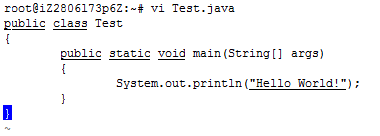Posted on 2017-01-06 20:51
朱杰兵 阅读(109)
评论(0) 编辑 收藏

JDK安装
tar.gz为解压后就可以使用的版本,这里我将使用jdk-8u65-linux-x64.tar.gz版,安装到/usr/java/下
步骤一
将文件jdk-8u65-linux-x64.gz移动到/usr/java/下,并解压:
tar -xzvf jdk-8u65-linux-x64.gz

步骤二
在/etc/profile文件中,配置环境变量,是JDK在所有用户中生效:
打开/etc/profile文件 vi /etc/profile

编辑文件,在最后添加:
export JAVA_HOME=/usr/java/jdk1.8.0_65
export JRE_HOME=$JAVA_HOME/jre
export CLASSPATH=.:$JAVA_HOME/lib:$JRE_HOME/lib
export PATH=$JAVA_HOME/bin:$PATH
保存退出后,执行source /etc/profile是修改的环境变量生效
步骤三
使用java -version命令测试是否成功

步骤四
测试运行JAVA文件,使用javac 编译Test.java文件,使用java运行